Creiamo una Pagina
Per poter lavorare con
Theorema dobbiamo , prima di tutto, generare almeno una
pagina. Per ottenere questo risultato seguite queste
istruzioni :
1- Lanciate il file Autore.exe
.
2- Cliccate sull'icona Nuovo
o sul percorso del menu File/Nuovo.
Quando vi appare il dialogo :
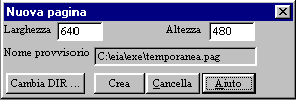
selezionate la voce Crea .
In questo modo verrà creata nella directory
corrente , una pagina temporanea larga 640 pixel e alta
480.
Suggerimento :
Se avete bisogno di pagine più piccole diminuite
questi due valori a seconda delle vostre esigenze.
Domanda :
Perchè il valore di default consigliato è di
640x 480 pixel ?
Risposta :
Perchè , se la pagina fosse più grande, non sarebbe
visibile nei computer degli utenti impostati con
schermi larghi al massimo 640 e alti 480 pixel. Se
sviluppate contenuti per il vostro Pc o per macchine
impostate su valori pari o superiori a 800x600 , vi
conviene invece creare pagine grandi appunto 800 pixel
in larghezza e 600 in altezza.
Modifichiamo lo
sfondo della pagina
Adesso che abbiamo creato la nostra prima pagina
,possiamo modificarla con l'inserimento di diversi tipi
di sfondi. Spostiamoci quindi nella voce Sfondi
del menu principale e osserviamo le opzioni che si
rendono disponibili : Colore Unico, Immagini
da File, Immagini da Risorse, Gradient,
Transizione.
Colore Unico
La selezione di questa voce rende disponibile il
dialogo per i colori
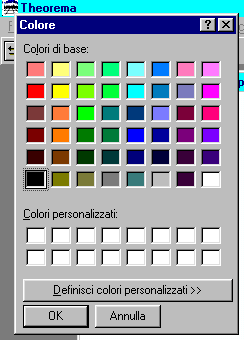
Scelto uno qualsiasi fra questi colori e
premuto il tasto di conferma OK
, l'intera superficie della pagina verrà riempita con
il colore selezionato.
Osservazione
: Tutti i
colori hanno lo stesso status tranne il colore
bianco. Il bianco viene considerato da Theorema
come il colore della trasparenza. Ciò
significa che se passate da una pagina ad un'altra e lo
sfondo di queste è non-bianco
, allora verrà disegnato prima questo sfondo e poi gli
oggetti presenti all'interno della pagina. Se invece il
colore della pagina è bianco
non verrà disegnato alcuno sfondo.
Si usa il colore bianco-trasparente per
rendere più gradevoli gli effetti di transizione
animata, infatti questi saranno visibili su tutte e due
le immagini presenti : quella che sta per uscire e
quella che sta per entrare. Attenzione però : se le
immagini che si susseguono non sono uguali, si
determinano effetti grafici sgradevoli. Nel caso in cui
vogliate usare come sfondo della vostra pagina un colore
bianco e voleteche questo non abbia trasparenze allora
dovete inserire nella pagina uno sfondo gradient che
vada dal colore bianco al colore bianco.
Immagini da
File
La selezione di questa voce
attiva il dialogo per il caricamento dei file grafici
.L'immagine prescelta verrà disegnata tante volte
quantonecessario per riempire la pagina. Se volete che
l'immagine di sfondo venga disegnata solo una volta,
allora questa immagine deve essere grande esattamente
quanto è grande la pagina.
Immagini da
risorse
Con questa opzione viene
rilasciato un dialogo che vi permette di osservare in
anteprima gli sfondi presenti nella sottocartella sfondi
della directory in cui avete installato Theorema. In
sostanza , avrete qualcosa come :
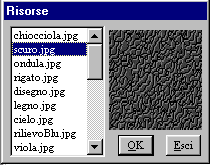
Fate scorrere l'elenco sulla sinistra e
osservate gli sfondi presenti. Quando ne avete trovato
uno che fa al caso vostro, cliccate su OK.
A questo punto la superficie della vostra pagina verrà
riempita con il motivo prescelto.
Suggerimento
: per non appesantire il file da
scaricare dal sito web ho inserito poche immagini-sfondo
. Se avete già degli sfondi o se decidete di
comprarli , potete aggirare il problema aggingendo voi
stessi , nella cartella in questione, tutte le immagini
che volete. Questo dialogo si limita infatti a fare
l'elenco di tutti i file grafici presenti nella
sottocartella sfondi.
Gradient
Uno sfondo
Gradient è uno sfondo ottenuto con il progressivo
passaggio da un colore in un altro. Non appena
selezionerete questa opzione vi verrà rilasciato il
seguente dialogo :
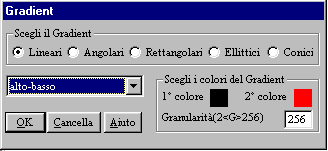
Come vedete, qui vi viene proposto di
costruire uno sfondo gradient con un
passaggio continuo dal nero al rosso.
Se volete cambiare questi colori, dovete cliccare
con il mouse su di essi . Considerato che avete a
disposizione cinque tipologie differenti per disegnare i
gradient ( lineari, angolari, rettangolari, ellittici e
conici ) e che in ciascuna è presente un sottoelenco ,
avete una scelta di 17 azioni possibili.
Avvertenza
: sia i gradient che gli sfondi
basati su immagini grafiche pesanti consumano molte
risorse e rallentano il lavoro di composizione della
pagina, specialmente se in quest'ultima
dobbiamo introdurre molti oggetti. Se non avete un
computer veloce e potente, potete ovviare
all'inconveniente introducendo lo sfondo particolarmente
gravoso alla fine della costruzione della pagina ,
lavorando all'inizio con uno sfondo a colore unico
(che è peraltro l'opzione di default ).
Transizione
Con questa voce si rende disponibile una
lista di stringhe che permette di attribuire un effetto
di transizione animata all'intera pagina. Se nella
pagina in questione sono contenuti degli oggetti animati
come un testo o un'immagine , l'animazione di questi
ultimi viene disattivata.Se invece nella pagina, sono
presenti oggetti non adatti agli effetti di transizione,
l'opzione in questione non viene rilasciata. In
qualsiasi momento è possibile sostituire un effetto con
un altro oppure eliminarlo con l'opzione Nessun
movimento.
Vai
all'indice delle lezioni
|